

Win11引入了许多令人兴奋的新功能,其中之一就是内置的安卓模拟器。这个功能使得在Windows 11操作系统上运行安卓应用程序成为可能,为用户提供了更大的灵活性和便利性。那么,在Windows 11中,我们应该如何打开自带的安卓模拟器呢?接下来,将为您详细介绍这个操作的方法。
win11的安卓模拟器的打开方法:
1、首先,在Win11系统界面,点击底部的开始菜单,然后点击搜索栏。

2、在搜索栏中输入"Microsoft Store",即可打开它。
3、在Microsoft Store中,您可以找到"亚马逊商店"。
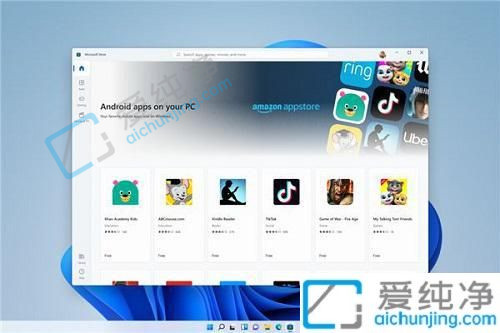
4、一旦进入亚马逊商店,您将能够立即看到安卓模拟器,并开始使用它。
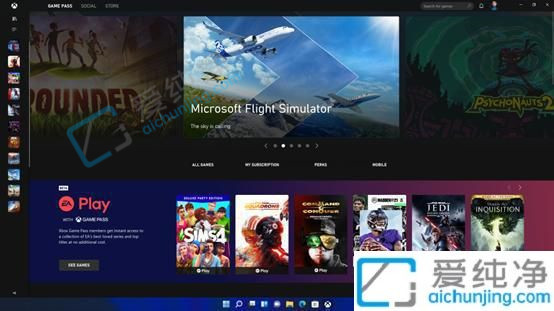
上述就是通过几个简单的步骤来打开内置的安卓模拟器。只需使用开始菜单或任务栏的搜索功能,找到并打开安卓应用程序即可。安卓模拟器将为您提供一个完整的安卓环境,让您能够畅享安卓应用的各种功能和特性。无需另外安装第三方模拟器,Windows 11已经为您提供了这个方便的功能。
| 留言与评论(共有 条评论) |